手机如何设置文件夹放桌面 安卓手机文件放置桌面的方法
更新时间:2023-11-23 14:00:40作者:xiaoliu
手机如何设置文件夹放桌面,随着智能手机的普及,人们对于手机的功能和个性化设置也越来越注重,其中设置文件夹放置在桌面上是一种常见的需求。对于安卓手机用户来说,如何将文件夹放置在桌面上成为了一个重要的问题。通过简单的步骤和操作,我们可以轻松地在安卓手机上设置文件夹,并将其方便地放置在桌面上,以便快速访问和管理手机中的各类文件。接下来我们将详细介绍安卓手机文件夹放置在桌面上的方法,让您能够更好地使用您的手机。
具体步骤:
1.解锁手机屏幕后,点击使用工具文件夹中的文件管理图标。
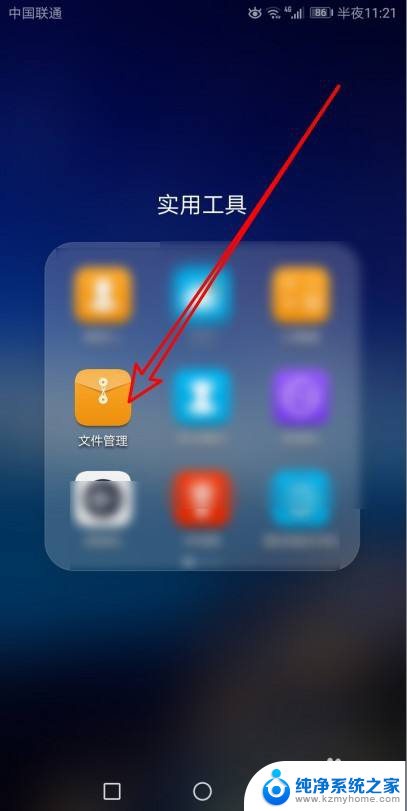
2.接下来再打开的文件管理窗口,点击压缩包的图标。
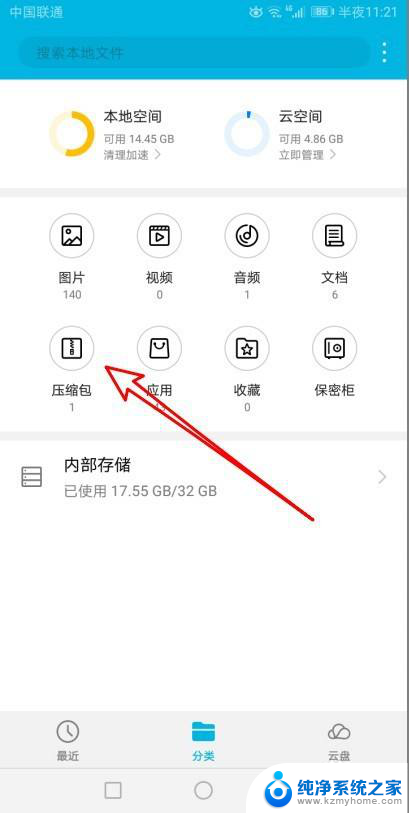
3.然后在打开的压缩包列表中点击要发送到桌面的文件,然后点击右下角的更多按钮。
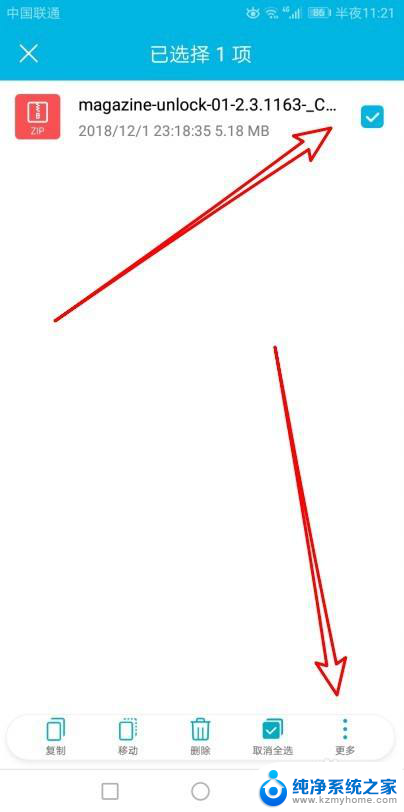
4.在弹出的菜单中点击桌面快捷方式的菜单项。
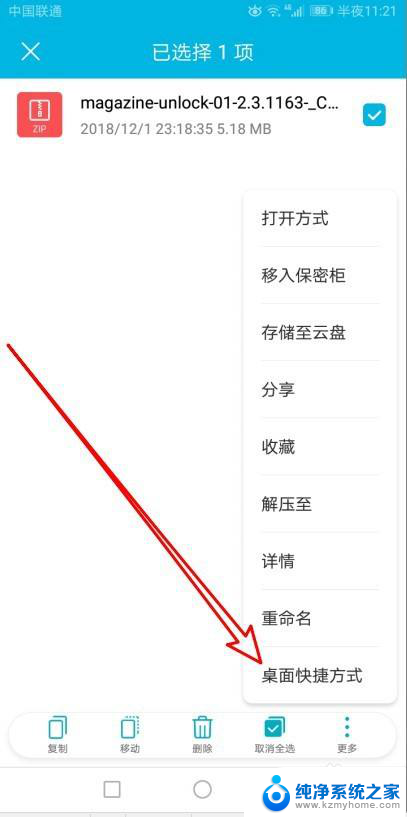
5.接下来会弹出添加到主屏幕的提示,点击添加按钮。
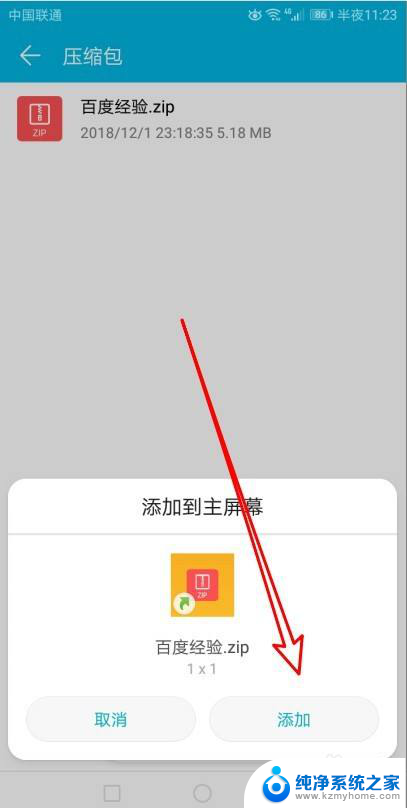
6.这样我们就可以把该文件添加到手机桌面上了。
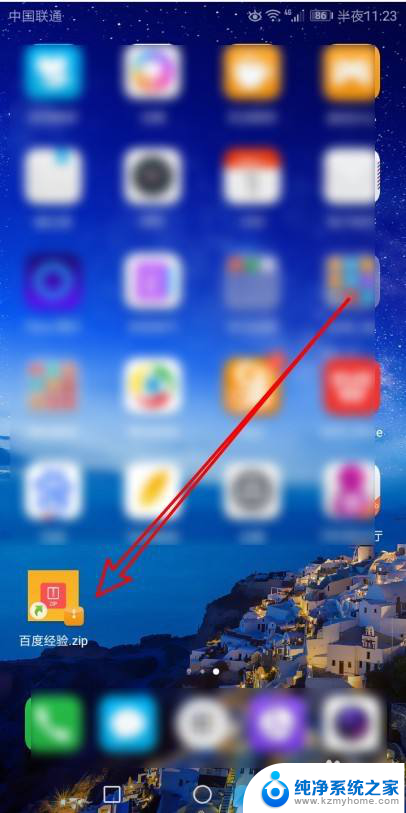
以上就是手机如何在桌面上设置文件夹的全部内容,如果还有不清楚的用户,可以参考小编的步骤进行操作,希望对大家有所帮助。
手机如何设置文件夹放桌面 安卓手机文件放置桌面的方法相关教程
- 苹果手机如何设置桌面文件夹 苹果手机桌面文件夹建立方法
- 苹果手机怎么创建桌面文件夹 苹果手机桌面文件夹创建方法
- 桌面文件大小怎么调整 桌面文件放大或缩小的方法
- 华为桌面怎么建立文件夹 华为手机桌面怎么添加文件夹
- 电脑桌面文档在哪个文件夹 桌面文件夹在C盘的位置
- wps把文件放到桌面上 wps文件怎样放到桌面上
- 苹果怎么设置桌面小组件 苹果手机如何添加桌面小组件
- 手机桌面软件怎么设置大小 手机桌面图标大小怎么调整
- potplayer自动播放文件夹所有文件 PotPlayer播放器如何设置循环播放文件夹中的所有文件
- 电脑自带壁纸在哪个文件夹 桌面壁纸存放在哪个文件夹
- thinkpad没有蓝牙 ThinkPad笔记本如何打开蓝牙
- 华为锁屏时间设置 华为手机怎么调整锁屏时间
- 华为的蓝牙耳机怎么连接 华为蓝牙耳机连接新设备方法
- 联想电脑开机只显示lenovo 联想电脑开机显示lenovo怎么解决
- 微信怎么找回原密码 微信密码忘记怎么找回
- 无线耳机怎么调左右声道 如何设置蓝牙耳机左右声道
电脑教程推荐
- 1 联想电脑开机只显示lenovo 联想电脑开机显示lenovo怎么解决
- 2 如何使用光驱启动 如何设置光驱启动顺序
- 3 怎么提高笔记本电脑屏幕亮度 笔记本屏幕亮度调节方法
- 4 tcl电视投屏不了 TCL电视投屏无法显示画面怎么解决
- 5 windows2008关机选项 Windows server 2008 R2如何调整开始菜单关机按钮位置
- 6 电脑上的微信能分身吗 电脑上同时登录多个微信账号
- 7 怎么看电脑网卡支不支持千兆 怎样检测电脑网卡是否支持千兆速率
- 8 荣耀电脑开机键在哪 荣耀笔记本MagicBook Pro如何正确使用
- 9 一个耳机连不上蓝牙 蓝牙耳机配对失败
- 10 任务栏被隐藏时,可以按 键打开开始菜单 如何隐藏任务栏并用快捷键调出